Se siete interessati ad aggiornare il vostro disco rigido o il vostro sistema operativo con una soluzione SSD/HDD più veloce e aggiornata, il software di clonazione open-source può aiutarvi a completare il processo.
Questi cloni vi aiuteranno a recuperare ed eseguire il backup dei vostri preziosi dati a scopo di recupero. Inoltre, è possibile affidarsi a un clone open-source del disco rigido per aggiornare o riparare il sistema, ottimizzare le implementazioni e semplificare la gestione dei dati.
Poiché gli strumenti di clonazione del disco offrono diversi vantaggi, come la creazione di un clone utilizzabile del disco rigido originale, scoprite cosa fa questo software e come può aiutarvi a preservare i vostri dati.
Tabella dei contenuti
Quali sono le funzioni del software di clonazione dischi open source?
I software di clonazione dei dischi freeware e premium offrono diverse funzionalità per aiutarvi a duplicare i dischi HDD, SSD e di sistema utilizzando le tecnologie di clonazione. È possibile utilizzarli per replicare singoli file, più cartelle, interi dischi o l'intero sistema.
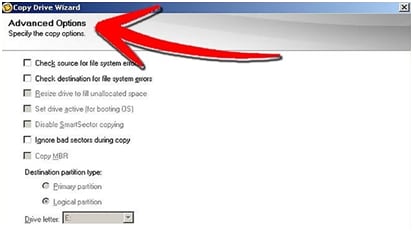
Il trucco per trovare il miglior software per la clonazione di dischi sta nell'equilibrio tra funzioni di backup, funzionalità di clonazione e usabilità. Una soluzione di clonazione del disco open source dovrebbe offrire le seguenti caratteristiche:
- Compatibilità con dispositivi Mac, Linux e Windows su più piattaforme;
- Accesso a tutta la rete tramite un'interfaccia utente basata sul Web;
- Elevata usabilità dei dischi clonati per evitare i tempi di inattività (è possibile utilizzare i dischi clonati all'istante);
- Funzionamento flessibile e facilità d'uso;
- Migrazione dei dati per il trasferimento dei dati;
- Backup e ripristino del sistema;
- Recupero di più dischi rigidi contemporaneamente.
Come si può vedere, il software open source per la clonazione dei dischi consente di ripristinare i dischi rigidi a versioni precedenti, di riavviare il sistema, di installare configurazioni di sistema duplicate su più dispositivi, di aggiornare i dischi rigidi a versioni più veloci (da HDD a SSD), di sostituire i dischi rigidi danneggiati e di accedere al ripristino completo del sistema in caso di guasto del computer o di problemi software.
I 5 migliori software di clonazione open source
Abbiamo testato i migliori strumenti software di clonazione open-source utilizzando queste specifiche:
| Strumenti che abbiamo testato | 5 |
| Tempo di durata | Un paio di settimane |
| Dispositivi testati | Desktop, laptop |
| Clonare l'origine e la destinazione | Da HDD a SDD, disco di sistema o disco dati a qualsiasi disco dati |
| Clonazione di partizioni | Sì |
| Piattaforme | Windows, Mac, Linux |
| Clonazione dinamica del disco | Sì |
Ecco i migliori strumenti software di clonazione open-source:
I 5 migliori software di clonazione open source
1. Redo Backup
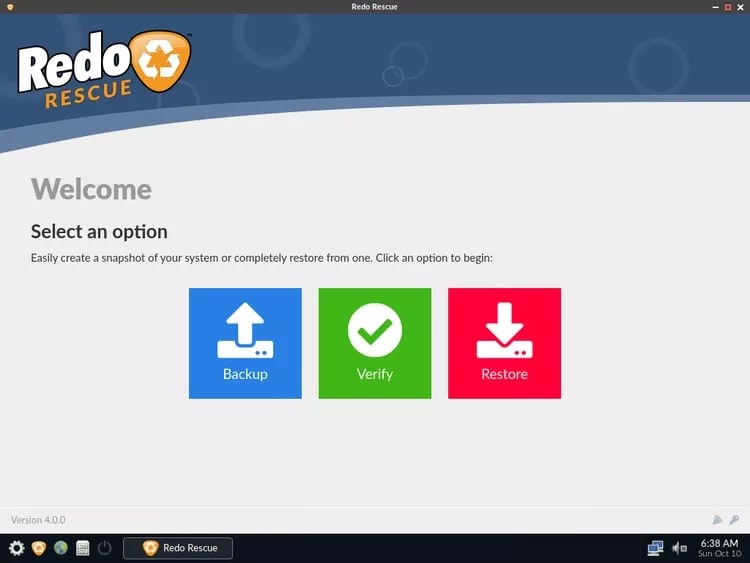
Redo Backup (ora Redo Rescue) è un software open-source di clonazione e backup di dischi basato su Ubuntu e Live CD per il disaster recovery, il ripristino dei dati e il backup dei file. Può aiutare a recuperare un intero sistema, un disco rigido o una partizione specifica dopo un'eliminazione accidentale, un attacco di hacker, un'infezione da malware o un danno fisico.
Redo Backup esegue il backup dei file creando un file immagine che può essere utilizzato in seguito per ripristinare i dati tramite un'unità flash o un disco avviabile. A differenza della maggior parte dei programmi, Redo Backup si presenta sotto forma di Live CD avviabile. È sufficiente collegare un disco USB o esterno al computer ed eseguire il programma.
Caratteristiche principali
- Ripristino e backup del sistema operativo Linux, Mac o Windows;
- Esercitazioni basate su procedure guidate per le operazioni di ripristino e backup dei file;
- Backup del server FTP;
- Strumenti Live CD come un browser web/file, un elenco di hardware e un visualizzatore di immagini;
- Ripristino in caso di catastrofe;
- Recupero di partizioni di hard disk o dischi rigidi esterni;
- Accesso remoto;
- Ripristino selettivo.
Vantaggi e svantaggi
Vantaggi
L'interfaccia punta e clicca rende Redo Backup adatto sia ai professionisti che ai principianti;
Utilizzo gratuito;
Abilita il supporto per l'avvio sicuro UEFI;
Scrivere immagini ISO su USB o CD;
Funziona su macchine virtuali
Assistenza remota tramite server VNC.
Svantaggi
Il download iniziale del software non include un software di terze parti per masterizzare il file immagine su USB o su disco;
Il software non può modificare il bootloader;
Nessuna opzione per regolare il livello di compressione dei file.
Sistema operativo supportato
Redo Backup and Recovery funziona sui sistemi operativi Mac, Linux e Windows. Supporta operazioni di backup dei dati su più destinazioni di backup, come NFS, SSH, FTP, cartelle di rete, dischi rigidi esterni, dischi rigidi locali, partizioni specifiche e interi dischi rigidi.
2. Clonezilla

Clonezilla è una delle migliori soluzioni gratuite e open-source per la clonazione dei dischi presenti sul mercato. Supporta diversi casi d'uso, tra cui la clonazione dei dati, la duplicazione delle partizioni e l'imaging dei dischi tra i file system di Chrome OS, Windows, Mac e Linux.
Sebbene lo strumento richieda un'elevata curva di apprendimento e una discreta dose di conoscenze tecniche, fornisce servizi di clonazione del disco affidabili e sicuri.
Se avete bisogno di clonare più sistemi, server o i vostri dati su un computer di casa, Clonezilla è la soluzione software perfetta per ogni vostra esigenza. Inoltre, Clonezilla può funzionare in un ambiente offline ed essere eseguito da una chiavetta USB o da un CD live.
Caratteristiche principali
Clonezilla offre diverse funzionalità, come ad esempio:
- Creare immagini del disco di sistema e copie di backup;
- Recupero del metallo nudo
- Clonare più dispositivi contemporaneamente;
- Parametri di avvio personalizzati;
- Crittografia AES a 256 bit;
- Clonazione avanzata del disco con accesso agli strumenti di distribuzione del server e della rete;
- Supporto per più filesystem;
- Supporto per UEFI e BIOS;
- Supporto per partizioni GPT/MBR.
Vantaggi e svantaggi
Vantaggi
Disponibile per il download gratuito;
Clonazione, ripristino e backup tutto in uno;
Ripristinare i computer con il disk imaging;
Operazioni di lettura e scrittura ultraveloci;
Operazioni di lettura e scrittura ultraveloci;
Clonazione di dischi e partizioni.
Svantaggi
Curva di apprendimento ripida;
Nessuna opzione di backup incrementale/differenziale;
Nessuna clonazione/immagine online;
La formattazione limitata delle immagini non supporta il montaggio o l'esportazione delle immagini.
Sistema operativo supportato
Clonezilla funziona sui file system di Windows, Mac, Linux e Chrome OS.
Ecco i requisiti minimi di sistema;
- Processore X86 o x86-64;
- Minimo 196 MB di memoria di sistema (RAM);
- Disco rigido, PXE, porta USB, unità CD/DVD o qualsiasi altro dispositivo di avvio;
- Supporta Debian o Ubuntu per gli utenti Linux.
Potrebbe interessarti anche: Clonare HDD in SSD con Clonezilla
3. Mondo Rescue
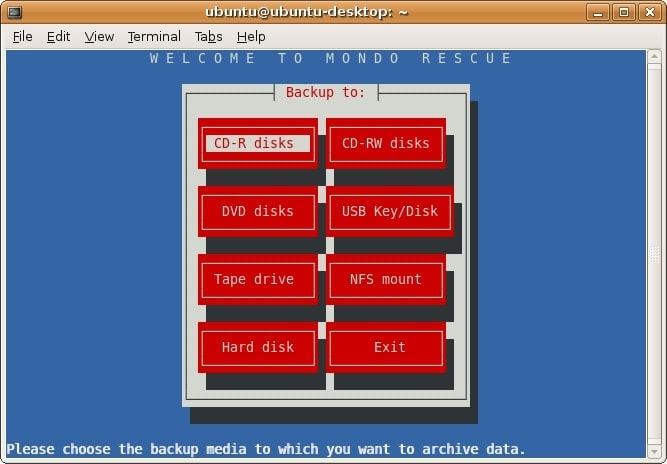
Se siete alla ricerca di un software di clonazione del disco open-source freeware per eseguire il backup della vostra workstation o server Linux su una partizione del disco rigido, NFS, CD-RW, CD-R o nastro, Mondo Rescue è lo strumento ideale per voi. Per proteggere i vostri dati da perdite, danneggiamenti di file o disastri naturali, Mondo Rescue vi consente di eseguire il backup, il recupero e la clonazione di tutti i vostri dati.
Per proteggere i vostri dati da perdite, danneggiamenti di file o disastri naturali, Mondo Rescue vi consente di eseguire il backup, il recupero e la clonazione di tutti i vostri dati. Lo strumento è compatibile con tutte le distribuzioni Linux più diffuse, compreso FreeBSD e i file system non Linux come NTFS. Lo strumento è compatibile con tutte le distribuzioni Linux più diffuse, compreso FreeBSD e i file system non Linux come NTFS.
Caratteristiche principali
- Supporta VFAT, ReiserFS, XFS, JFS, EXT2, EXT3, RAID, LVM e altri file system;
- Compatibile con le regolazioni della geometria del disco;
- Migrazione da non-RAID a RAID;
- Mindi Mondo Strumento di salvataggio per la creazione di CD Live personalizzati;
- Supporto FreeBSD;
- Eseguire il backup delle workstation Linux;
- Clonazione del server;
- Distribuzioni multiple (Gentoo, Ubuntu, Debian, Mageia, Mandriva, SLES, openSuSE, RHEL, Fedora).
Vantaggi e svantaggi
Vantaggi
Licenza GPL;
Utilizzo gratuito;
Perfetto per gli utenti Linux;
Supporto per più file system;
Supporto per più file system;
Molteplici funzioni di backup/clonazione;
Accesso allo strumento Mindi.
Svantaggi
Funziona solo su Linux;
Strumento complesso per utenti non Linux;
Assistenza clienti poco reattiva.
Sistema operativo supportato
Mondo Rescue supporta Linux i386, x86-64, ia64 e FreeBSD (i386). Il software funziona con le modalità di avvio UEFI e BIOS e funziona su diverse distribuzioni Linux, tra cui Ubuntu, Debian e Fedora. Può anche supportare soluzioni di backup su CD/DVD e supporti di rete, comprese partizioni non Linux, come NTFS.
4. Cobian Backup
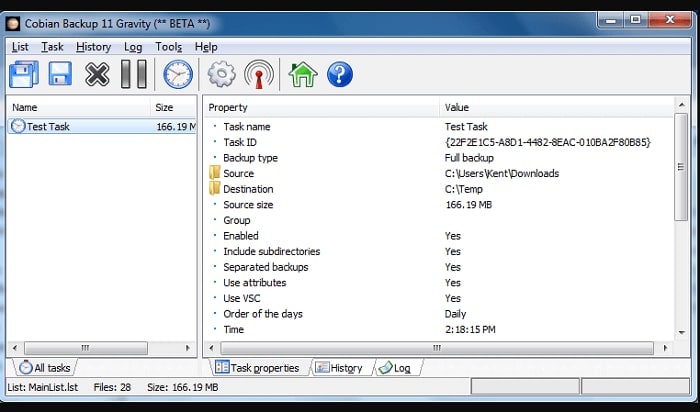
Cobian Backup può avere un'interfaccia semplicistica, ma non lasciatevi ingannare. È una delle migliori soluzioni freeware di clonazione di dischi open source per le operazioni di backup remoto. Se avete bisogno di una soluzione gratuita più personalizzabile e affidabile della Cronologia file nativa di Window, Cobian Backup potrebbe fare al caso vostro.
Oltre a consentire il backup dei dischi rigidi e dei dati, Cobian Backup permette di eseguirlo in remoto e su più posizioni di destinazione. Sebbene non sia in grado di supportare i casi d'uso del ripristino del sistema, Cobian è ideale per le operazioni di backup remoto dei file. Purtroppo Cobian Backup non è in grado di eseguire operazioni di clonazione o imaging del disco, poiché è un programma di backup dei soli file.
Caratteristiche principali
- Backup remoto dei file su più postazioni;
- Crittografia e compressione dei file;
- Gruppi di lavori di backup multipli salvabili/caricabili;
- Backup di parcheggio con protezione da scrittura;
- Nomi di file Unicode;
- Eliminazione di Windows Explorer;
- Esecuzione come servizio o applicazione.
Vantaggi e svantaggi
Vantaggi
Interfaccia facile da usare con molteplici funzioni;
Funziona come app o servizio;
Accesso remoto;
Accesso remoto;
Opzioni di backup multiple;
Svantaggi
Il programma può segnalare vari errori senza particolari motivi;
Nessuna funzione di clonazione o imaging del disco;
L'interfaccia obsoleta necessita di un aggiornamento;
Nessuna versione per Mac o Linux.
Sistema operativo supportato
Sistema operativo supportato Lo strumento utilizza anche il runtime .NET 4.6 o successivo. Lo strumento utilizza anche il runtime .NET 4.6 o successivo.
5. Partimage
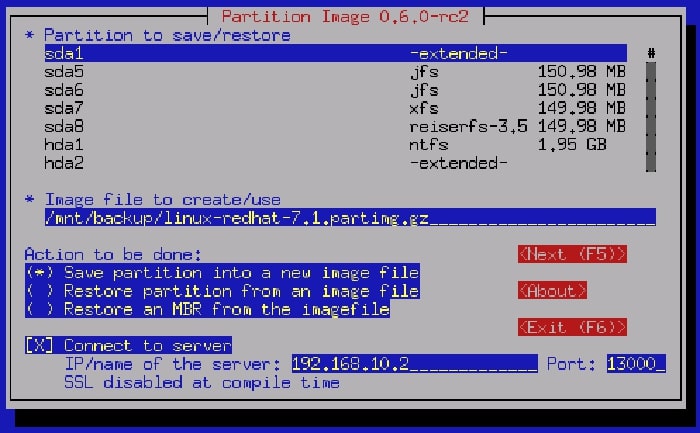
Sebbene Partimage venga eseguito su Linux, supporta Windows e la maggior parte dei file system Linux. Partimage è un software di backup open-source in grado di creare un file immagine basato sul settore per settore da più partizioni per i file system supportati. È possibile fare affidamento su di esso per risparmiare tempo sui trasferimenti di dati e ridurre lo spazio su disco comprimendo i file immagine.
Inoltre, Partimage consente di copiare il file immagine su un supporto CD/DVD o di dividere il file in più file per archiviare i dati in più posizioni. Tuttavia, l'aspetto migliore di Partimage è la possibilità di recuperare una o più partizioni del disco rigido dopo un crash del sistema o un guasto dell'unità.
Caratteristiche principali
Le principali caratteristiche di Partimage includono:
- Clonazione del disco rigido con FSArchiver;
- EXT4 e la clonazione di partizioni NTFS;
- Clonazione di SystemRescueCD o Live CD;
- Supporto di rete Partimage per il salvataggio di partizioni attraverso i File System di rete;
- Recupero della partizione del disco rigido;
- Imaging del disco;
- Opzioni multiple di recupero delle partizioni;
- Connettersi al server;
- Elaborazione sequenziale delle partizioni per risparmiare tempo di trasferimento del disco;
- Accesso all'utilità di backup Partclone per salvare e ripristinare i blocchi utilizzati su più partizioni.
Vantaggi e svantaggi
Vantaggi
Eseguire il backup di tutti i dati della partizione, compresi i metadati;
Massimizzare il tempo di trasferimento dei dati;
Ridurre le dimensioni della partizione;
Supporta i file system di Windows;
Eseguire il backup dei file su una rete, su un disco locale o sullo stesso disco;
Clonazione ad alta velocità del disco rigido;
Software di backup gratuito.
Svantaggi
Partimage non supporta partizioni BTRFS o EXT4;
L'interfaccia utente obsoleta avrebbe bisogno di un aggiornamento.
Sistema operativo supportato
Partimage funziona sia su Windows che su Linux e supporta diversi file system, come XFS, JFS, HPFS, FAT 16/32, Reiser3, ext2fs, ext3fs, NTFS (supporto sperimentale) e HFS/UFS (supporto beta).
Software di clonazione gratuito non open source: Wondershare UBackit
Wondershare UBackit è molto più di un semplice software di clonazione del disco; è una soluzione completa per il recupero dei dati per Windows 7-11. Oltre alla clonazione del disco, UBackit supporta il backup di Outlook, il backup NAS, il backup del disco, delle partizioni e dei file.

Sebbene non sia uno strumento freeware open-source, Ubackit offre un mese di prova gratuita. In genere, la clonazione del disco non è un'esigenza frequente, quindi potete senza dubbio utilizzare Ubackit come software di clonazione gratuito per Windows.
Caratteristiche principali
- Clonazione di dischi - clona interi dischi o partizioni specifiche, compresa la clonazione del disco rigido su HDD o SSD in modo semplice. UBackit disk clone supporta diversi tipi di dischi, tra cui schede SD, unità USB, SSD PCIe NVMe, SSD SATA/M.2 e HDD di tutti i marchi.
- Clone della partizione - la funzione consente di selezionare partizioni specifiche da clonare invece di duplicare l'intero disco rigido.
- Clone settore per settore: replica una partizione specifica o un'intera unità bit per bit.
Disk Clone è il modo perfetto per:
- Aggiornare il disco rigido: passare da un disco rigido a un'unità SSD;
- Aggiornare il disco rigido: passare da un disco rigido a un'unità SSD;
- Clonare i dischi danneggiati - evitare la perdita di dati e i danni al disco.
Clonare i dischi danneggiati - evitare la perdita di dati e i danni al disco:
- Backup dei file: consente di eseguire il backup di programmi, documenti, video, foto, ecc;
- Backup della partizione: esegue il backup di una o più partizioni;
- Backup del disco: backup delle unità locali o esterne;
- Backup NAS: eseguire il backup o utilizzare il NAS come archivio di backup;
- Backup di Outlook: consente di eseguire il backup dei contatti, dei messaggi di posta elettronica e così via;
Guida passo-passo per la clonazione dei dischi
Seguite questi passaggi per clonare un disco rigido o il vostro sistema con Wondershare UBackit.
Passo 1 Scegliere l'opzione Clone
Scaricare, installare e avviare Wondershare UBackit. Individuare l'opzione Clona nel menu principale e fare clic su Avvia.

Passo 2 Selezionare un disco da clonare
Nel menu Clona, fare clic su Scegli origine backup per selezionare una o più unità da clonare e fare clic su Avanti.

Passo 1 Scegliere la destinazione del clone
Fare clic su Scegliere destinazione clone per selezionare la posizione in cui si desidera memorizzare i dati e le impostazioni, quindi fare clic su Clona (tenere presente che l'opzione di memorizzazione deve avere spazio sufficiente per memorizzare tutti i dati).

Passo 4 Confermare l'azione
Una volta fatto clic su Clona, UBackit verificherà l'azione prima di avviare il processo di clonazione. Fare clic su Continua per avviare il processo.

Passo 5 Completare il processo di clonazione
Attendere che UBackit completi il processo di clonazione e fare clic su Ok una volta visualizzato il messaggio pop-up Clonato con successo!

Vantaggi e svantaggi
Vantaggi
Facile da usare
Backup, clonazione o ripristino dei dati in pochi passaggi;
Opzioni multiple di backup e ripristino;
Supporto per più tipi di file;
Opzione di backup NAS;
Aggiornamento del disco;
Un mese di prova gratuita.
Svantaggi
No mobile app;
Nessuna applicazione mobile.
Sistema operativo supportato
Wondershare UBackit supporta i sistemi operativi Windows 7, 8, 8.1, 10 e 11. Funziona con i file system FAT16, FAT32, NTFS ed ExFAT ed è compatibile con dispositivi di archiviazione NAS, schede SD, USB, SDD e HDD. Inoltre, UBackit supporta diversi tipi di foto, video, audio, file office, documenti e file di Outlook.
Software di clonazione open source e software di clonazione di terze parti: qual è il migliore
Ecco una tabella che vi aiuterà a confrontare le soluzioni open-source e premium come Clonezilla e UBackit e a scoprire quale sia la migliore per voi.
Caratteristiche |
Wondershare UBackit |
Clonezilla |
| Tipo di dispositivo | Windows | Mac, Windows, Linux |
| Prezzi | $9,99-$29,99, 30 giorni di prova gratuita | Prezzi |
| Velocità di clonazione del disco | 30-150 MB/s | 70 MB/min |
| Livello di difficoltà | Molto facile | Avanzato |
| Assistenza tecnica | 24/7/365 | Non risponde |
In base a questa tabella, Wondershare UBackit è un'opzione migliore per i casi di utilizzo della clonazione del disco ultraveloce e senza interruzioni. Clonezilla, invece, funziona su Linux e Mac e non richiede alcun abbonamento. In altre parole, tutto dipende dalle vostre esigenze specifiche. Sebbene UBackit abbia un prezzo, supporta più opzioni di backup, ripristino e clonazione dei dati rispetto a Clonezilla.
Conclusione
Sia che vogliate clonare i vostri dischi rigidi o un intero sistema, queste soluzioni software open-source per la clonazione possono aiutarvi. Oltre alla clonazione del disco, tutte le soluzioni di questo elenco offrono opzioni di backup e ripristino per evitare la perdita di dati dovuta a crash del sistema, corruzione dei file o guasto del disco.
Oltre alle opzioni gratuite, abbiamo elencato un software di terze parti, Wondershare UBackit, in modo da avere un'ulteriore opzione di backup a disposizione. Grazie a questi strumenti software, non dovrete più affrontare la perdita di dati.




